win7如何查看电脑主机配置 win7查看电脑主机配置操作方法
来源:www.uzhuangji.cn 发布时间:2021-03-05 13:15
我们都清楚一款游戏或者软件都有其硬件最低需求,就连系统本身也不例外,如果用户使用的系统是win7系统,就可以跟其他系统一样,使用系统自带功能查看硬件配置,那么win7如何查看电脑主机配置,今天为大家介绍win7查看电脑主机配置的操作步骤。

查看电脑主机配置操作方法:
方法一:命令提示符怎么看电脑主机配置
1、按下Win键+R键→在出现的运行窗口中→输入:cmd 回车。如图所示:
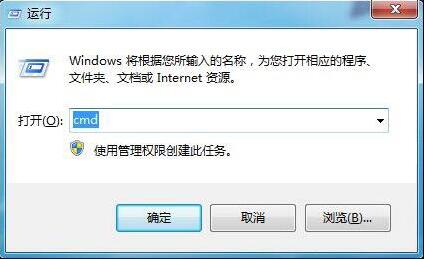
2、在出现的命令提示符界面中输入:systeminfo 回车。如图所示:

3、接着你所需要的电脑配置信息就出现在界面里了。如图所示:
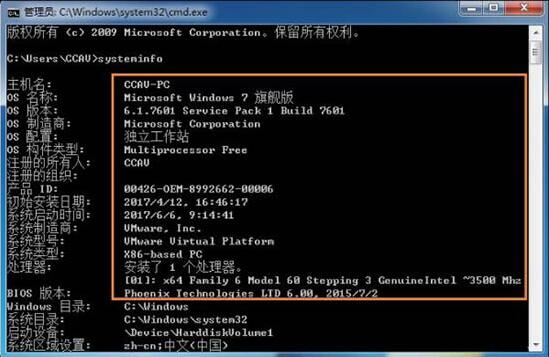
方法二:DirectX诊断工具怎么看电脑主机配置
1、按下Win键+R键→在出现的运行窗口中→输入:dxdiag →点击“确定”。如图所示:
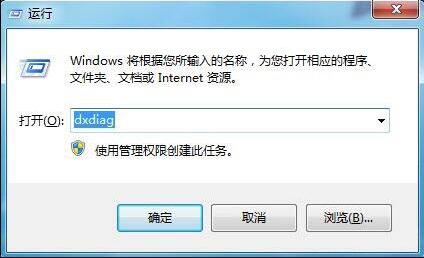
2、在DirectX诊断工具的“系统”和“显示”栏目可以看到我们所要的电脑配置情况,如图所示:
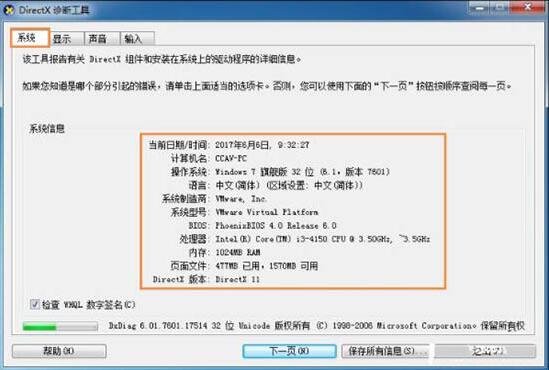
win7查看电脑主机配置的操作步骤就为小伙伴们详细分享到这里了,如果用户们使用电脑的时候不知道如何查看电脑主机配置,可以根据上述方法步骤进行操作哦,希望本篇教程能够帮到大家,更多精彩教程请关注u装机官方网站。
推荐阅读
"电脑TPM是什么意思"
- win11系统怎么安装 win11系统安装方法介绍 2021-07-30
- win11升级怎么绕过TPM win11 TPM开启 2021-07-30
- win7系统运行慢怎么办 系统运行慢解决教程分享 2021-07-30
- win7系统宽带连接错误代码651怎么办 系统宽带连接错误代码651解决教程分享 2021-07-28
win7系统怎么查看系统资源占用情况 查看系统资源占用情况教程分享
- win7系统怎么更换鼠标指针 系统更换鼠标指针教程分享 2021-07-26
- win7系统怎么修改任务栏预览窗口 系统修改任务栏预览窗口操作教程分享 2021-07-26
- win7系统运行速度慢怎么办 系统运行速度慢解决教程分享 2021-03-17
- win7系统怎么清理任务栏图标 系统清理任务栏图标教程分享 2021-03-17
u装机下载
更多-
 u装机怎样一键制作u盘启动盘
u装机怎样一键制作u盘启动盘软件大小:358 MB
-
 u装机超级u盘启动制作工具UEFI版7.3下载
u装机超级u盘启动制作工具UEFI版7.3下载软件大小:490 MB
-
 u装机一键u盘装ghost XP系统详细图文教程
u装机一键u盘装ghost XP系统详细图文教程软件大小:358 MB
-
 u装机装机工具在线安装工具下载
u装机装机工具在线安装工具下载软件大小:3.03 MB










